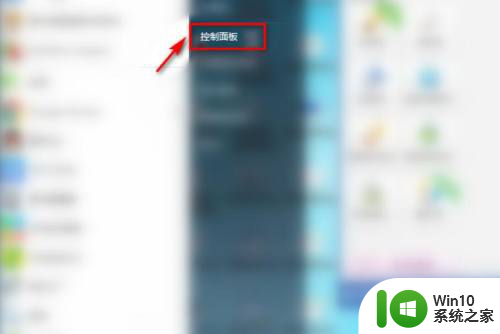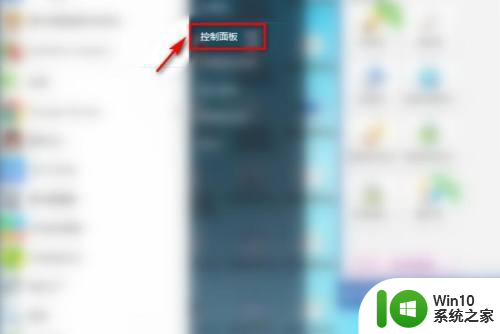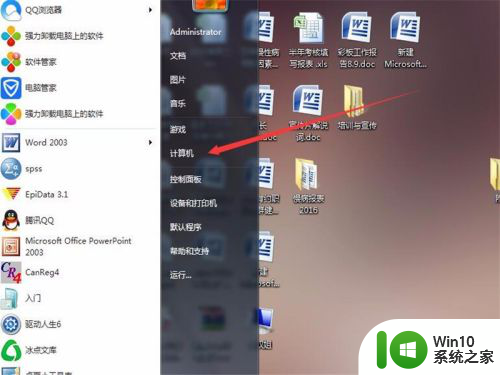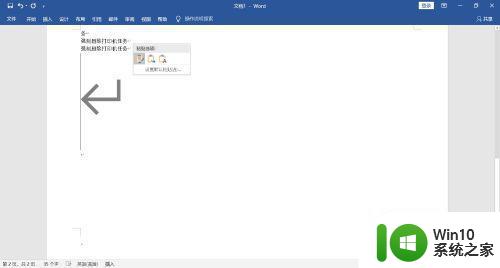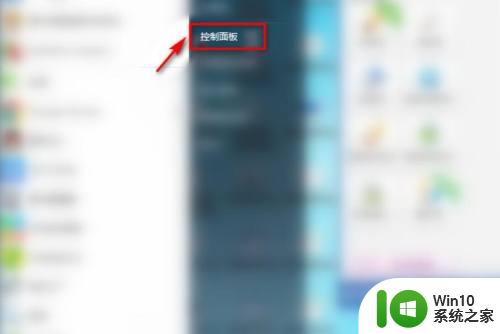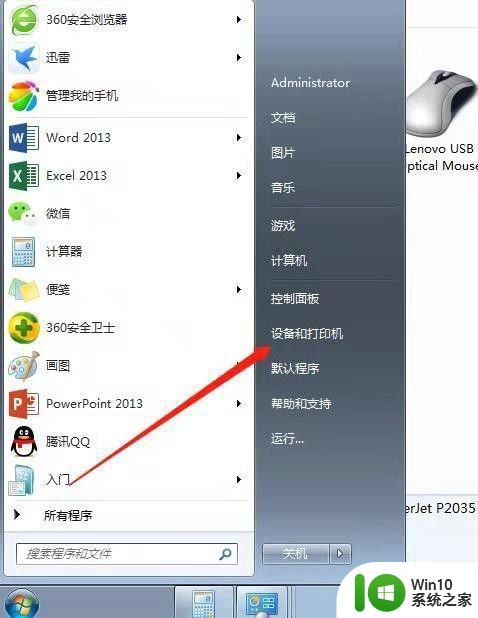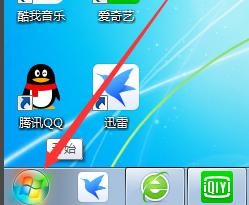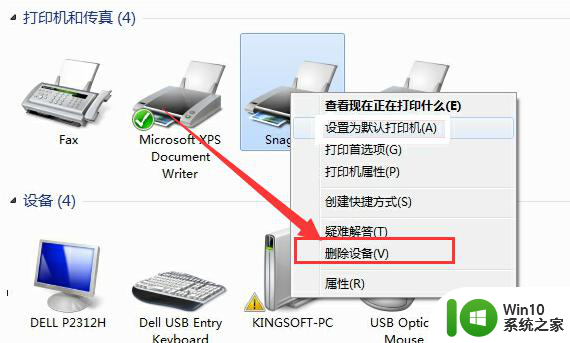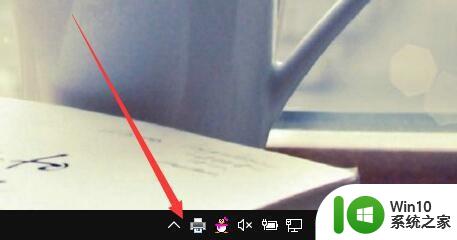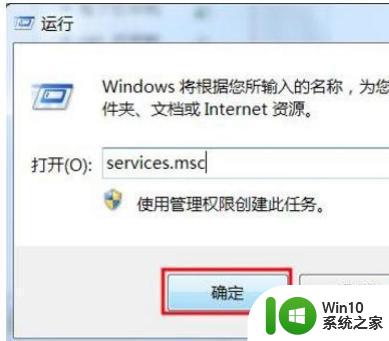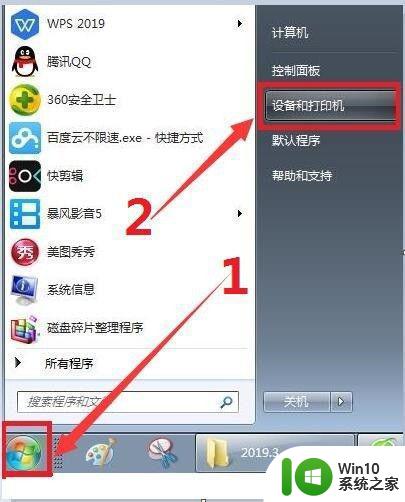打印机记录如何删除 删除打印机上的历史打印任务
更新时间:2023-11-26 09:57:50作者:jiang
打印机记录如何删除,打印机作为我们日常办公和个人生活中不可或缺的设备,承担着重要的打印任务,随着时间的推移,打印机上积累的历史打印任务可能会导致设备性能下降,甚至影响打印质量。为了保持打印机的良好工作状态,我们需要定期清理打印机上的历史打印任务。如何删除打印机上的这些记录呢?本文将介绍几种简单有效的方法,帮助您轻松解决这个问题。
具体步骤:
1.
打开电脑,找到左下角【开始】菜单,选择【控制面板】如图。
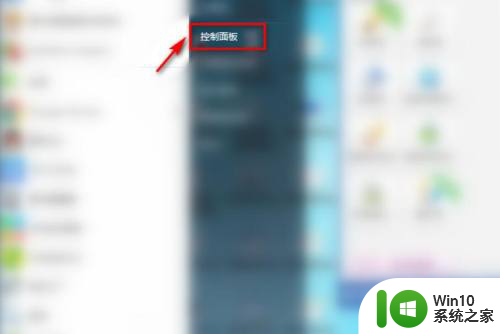
2.
点击【设备和打印机】。
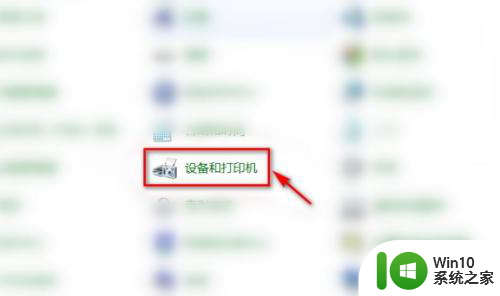
3.在要删除打印日志的打印机上,右击鼠标。选择【查看现在正在打印什么】。
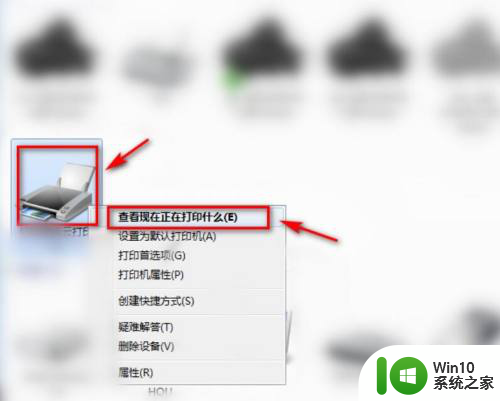
4.点击弹窗中的【打印机】。
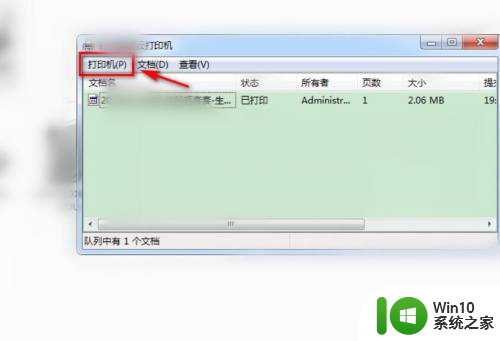
5.
这里,选择【取消所有文档】。
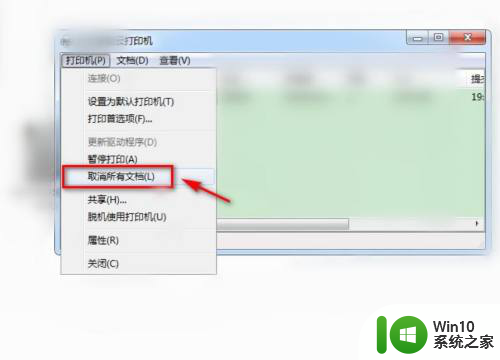
6.接着,点击【是】。
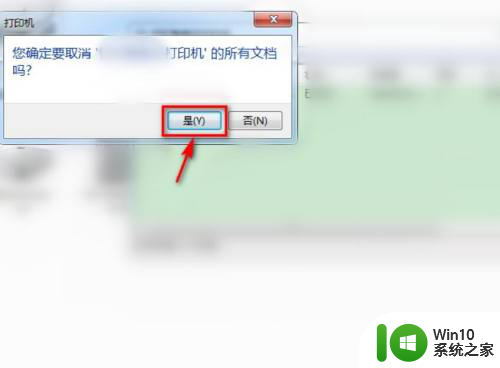
7.最后,我们查看到,打印日志中,已清除所有打印记录,示例如图。
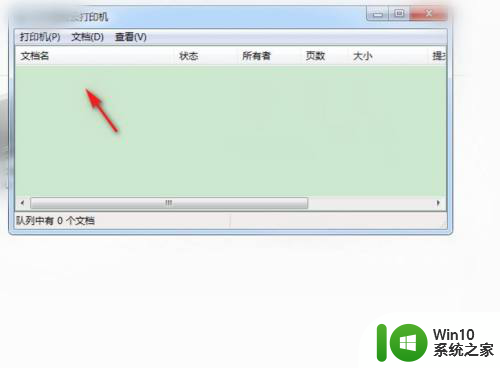
以上是有关如何删除打印机记录的全部内容,如果遇到这种情况,你可以根据以上操作解决问题,非常简单和迅速。